Hier folgt eine kurze Übersicht über die vorhandenen Widgets, damit Sie deren Anwendung planen können.
Inhaltsverzeichnis
Widget in der rechten Spalte einblenden
So blenden Sie diese in Ihrem Webprojekt ein:
- Im
Dashboard → Design → Widgets → Allgemeine Sidebar - Widget (z.B. Neueste Beiträge) einfügen
Widget links unter der Navigation einblenden
- Im
Dashboard → Design → Widgets → Sidebar der linken Spalte - Widget (z.B. Neueste Beiträge) einfügen
Widgets für die Darstellung von Beiträgen
Neueste Beiträge
Liste der Beiträge, die Anzahl bestimmen Sie

RSS
Geben Sie eine Feedadresse an, und die Titel werden eingeblendet. Obacht, nur Feedadressen mit *.uni-mainz.de, also Feed-Server der Uni Mainz, sind freigegeben. Andere Adressen liefern Fehler wie:
RSS-Fehler: WP HTTP Error: cURL error 56: Received HTTP code 403 from proxy after CONNECT
Beispiel einer Feed-Adresse. Diese geben Sie bei URL in den RSS-Feed ein.
https://lists.uni-mainz.de/sympa/rss/latest_arc/ls-huber?for=365&count=10
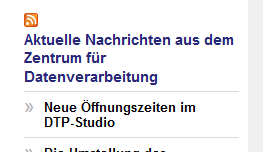
RSS Feed aus Sympa Liste verwenden
Beispiel für einen RSS Feed der Mailingliste, die Mailingliste ist jgu-webseiten
https://lists.uni-mainz.de/sympa/rss/latest_arc/jgu-webseiten?for=365&count=3
Schlagwörter-Wolke
alphabetisch alle Schlagworte, je häufiger, desto größer dargestellt
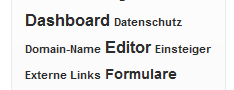
Kategorien
Alle Beiträge sind damit nach Kategorien auswählbar
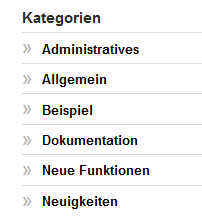
Archive
Ihre Beiträge werden nach Monaten sortiert gesammelt
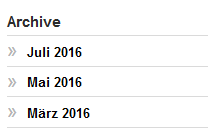
Kalender
So können Sie alle Beiträge eines Tages anbieten
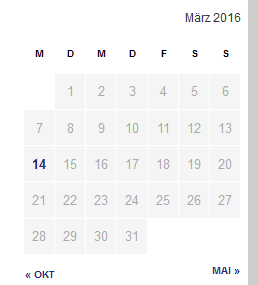
Man kann mit Beiträgen keine Veranstaltungskalender erstellen. Der Kalender dient nur dazu, Beiträge nach Tagen anzuzeigen. Die Beiträge müssen dabei ein Datum in der Vergangenheit haben. Stellen Sie das Datum auf die Zukunft, dann wird der Beitrag erst an dem Tag des Datums veröffentlicht!
Widgets für alle anderen Fälle (Texte, Medien usw.)
Text
natürlich können Sie dort auch Bilder einbauen, kommt mit einem eigenen kleinen Editor.
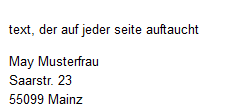
HTML
Beliebiger HTML-Code. Den brauchen Sie am besten vorgefertigt. Wenn Sie selbst formatieren möchten, verwenden Sie besser das Text-Widget
Navigationsmenü
Der Seitenleiste wird ein einfaches nichteingerücktes Menü hinzugefügt. Das Menü erscheint als Linkliste.
Suche
extrem praktisch: Volltextsuche durch Ihr Blog

Video
auch ein Video können Sie in der rechten Spalte aufbewahren
Audio
Zeigt einen Audioplayer
Bild
Zeigt ein Bild an
Galerie
Zeigt eine Bildergalerie an
Seiten
Liste aller Seiten (für die Randspalten meist zu lang)
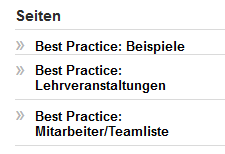
Neueste Kommentare
Fast immer uninteressant, denn Kommentare sind standardmäßig ausgeschaltet
